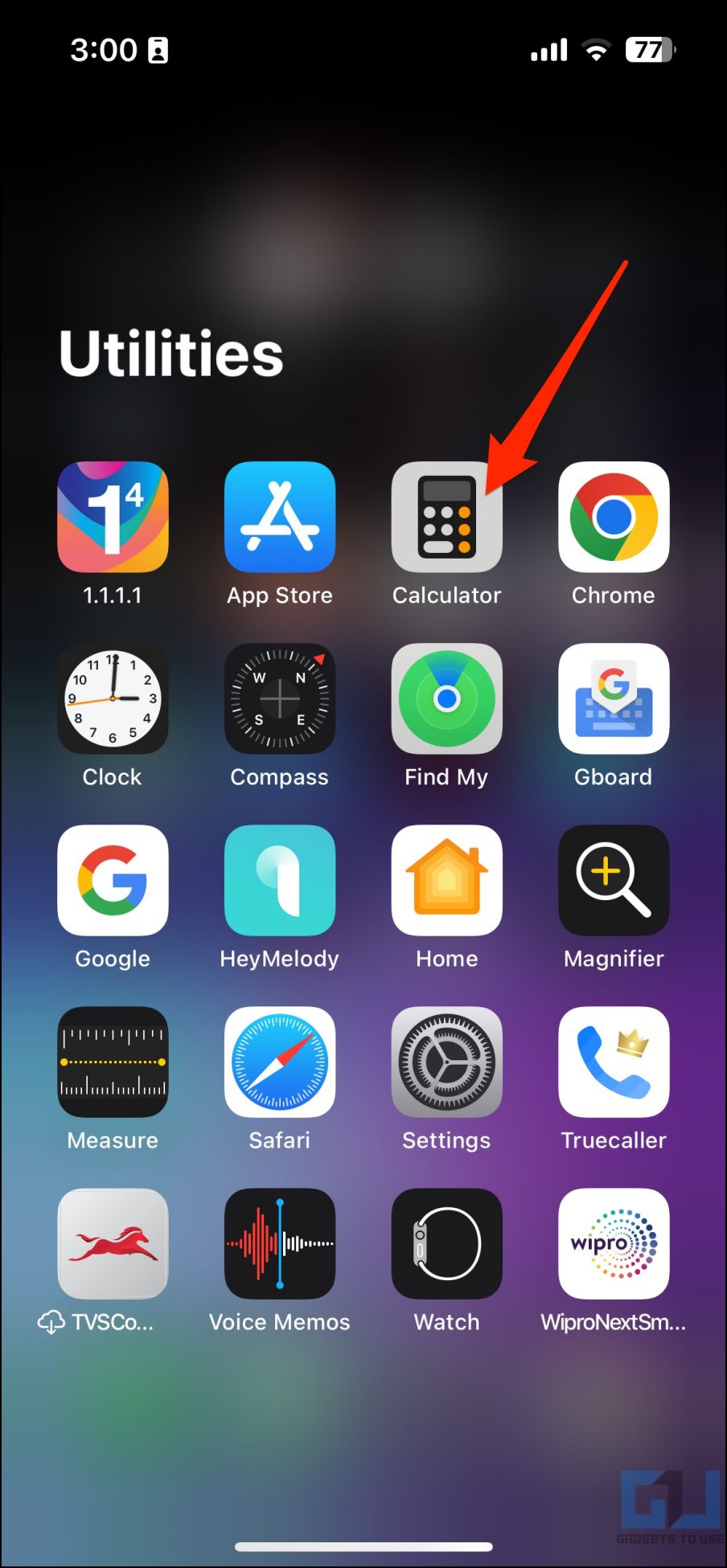
La aplicación Calculadora en el iPhone puede ayudarlo a calcular las facturas del supermercado, realizar un seguimiento de los gastos diarios, los impuestos y otras cosas con facilidad. Pero cuando se trata de varios cálculos, es posible que desee ver el historial para verificar los números. Por lo tanto, en este artículo, veamos algunos métodos sencillos para comprobar y ver el historial de la calculadora en tu iPhone.
Cómo verificar el historial de la calculadora en tu iPhone
A diferencia de Android, la Calculadora integrada en el iPhone no almacena sus cálculos anteriores por motivos de privacidad. Sin embargo, existen varias soluciones para verificar el historial de la calculadora, como la función de memoria, copiar los últimos cálculos, usar aplicaciones de terceros y más.
La guía funcionará para todos los modelos, incluidos iPhone 14, iPhone 13, iPhone 12, 11, SE y modelos anteriores. Lea los métodos en detalle a continuación.
Método 1: uso de la función de memoria
La aplicación Calculadora tiene una función de memoria en el modo científico. Puede usarlo para almacenar números en la memoria y sumarlos o restarlos del resultado actual cuando sea necesario. Así es como puede usar la función Memoria para ver el historial de la calculadora en su iPhone:
1. Abra la aplicación Calculadora en su iPhone. Calcula lo que quieres hacer.
2. Ahora, gire su iPhone en Modo paisaje.
3. Haga clic en el m+ para guardar el resultado de la calculadora en la memoria.
4. Continúe con sus próximos cálculos hasta que obtenga el siguiente número final.
5. Luego, pr esione el botón m+ (para suma)
Mira este ejemplo para una mejor comprensión:
Haces 3 + 2 en la aplicación calculadora, el resultado es 5. Presionas m+, guardando el resultado (presionando m- lo almacenará como un número negativo). Ahora, proceda con un cálculo completamente diferente, digamos 8-2= 6. Presione m+ de nuevo y luego golpear señor. La calculadora extraerá el resultado guardado en la memoria (es decir, 5) y lo sumará al número actual, lo que da como resultado 11.
si presionas m-en cambio de m+ en la última parte, la calculadora restará el número mostrado actualmente del valor almacenado en la memoria. En este caso, obtendrás -1.
También puede utilizar otras funciones de memoria en la aplicación Calculadora. Esto es lo que significa cada botón:
Esta función le permite agregar el número que se muestra actualmente al valor en la memoria. Por ejemplo, si tiene 2 en la pantalla de su calculadora y 3 está guardado en la memoria, presione señor resultará en 5.
Esta opción resta el número mostrado actualmente del valor en la memoria. Por ejemplo, si tiene 4 en la pantalla de su calculadora y 7 está guardado en la memoria, presione señor resultará en 3.
Esta función recupera el número o resultado almacenado en la memoria de la calculadora.
Esta función pone a cero la memoria. Úselo para eliminar los resultados guardados de la calculadora.
¿Girar tu iPhone no cambia la calculadora al modo científico?
Podría ser que el bloqueo de rotación automática esté habilitado. Abierto Centro de control y toque el Bloqueo de orientación vertical (el ícono de candado naranja rodeado por una flecha) para apagarlo. Una vez deshabilitado, se volverá gris y blanco desde naranja.
Método 2- Copiar el acceso directo de los últimos resultados
¿Parece que no puede recordar el último cálculo en su iPhone? Una manera fácil de obtener el último resultado calculado es usar el acceso directo de la aplicación. Siga la guía a continuación para ver cómo funciona:
1. Desbloquea tu iPhone y pulsación larga el icono de la aplicación Calculadora. Si no puede encontrar la aplicación en la pantalla de inicio, búsquela en la biblioteca de aplicaciones.
2. Una vez que aparezca el menú contextual, toque Copiar Último Resultados.
3. Al hacerlo, se copiará el último resultado calculado.
Ahora puedes pegarlo donde quieras.
Método 3: copiar los últimos resultados del Centro de control
Alternativamente, puede copiar el último resultado calculado a través del ícono en el centro de control, como se muestra a continuación:
1. Deslice hacia abajo desde la parte superior derecha (o deslice hacia arriba desde la parte inferior en iPhones con Touch ID) para abrir el Centro de control.
2. Aquí, grifo y sostener el icono de la calculadora.
3. Toca y selecciona Copiar últimos resultados.
El último número calculado ahora se copiará en el portapapeles de su iPhone.
Método 4: verifique el historial en aplicaciones de calculadora de terceros
Varias aplicaciones de calculadora de terceros le permiten ver el historial detallado de la calculadora en su iPhone. Pero, de nuevo, es difícil encontrar una aplicación que le muestre el historial de la calculadora y que sea fácil de usar, sin anuncios ni una suscripción premium.
Calculator with History + es una de esas aplicaciones que hace el trabajo sin pedir dinero ni mostrar anuncios. Y así es como puede usarlo para ver el historial de cálculo en su iPhone:
1. Descarga Calculator with History+ en tu iPhone desde App Store.
2. Abre la aplicación y comienza a calcular como lo harías normalmente.
3. Le mostrará el historial en la parte superior de sus cálculos actuales.
Puede desplazarse hacia arriba y hacia abajo para ver el historial completo de la calculadora. Puede tocar y mantener presionado el historial para copia el calculo, borrar, añadir notas, sumao copiar el resultado.
Aquí hay otras aplicaciones de calculadora de terceros que le permiten guardar el historial en su iPhone:
Método 5: ¿No quieres instalar ninguna aplicación? Usar grabador de pantalla
Si no quieres instalar ninguna aplicación de terceros y, al mismo tiempo, no quieres romperte la cabeza con la función de memoria de la Calculadora, simplemente graba la pantalla de tu iPhone mientras haces los cálculos. Más tarde puede ver la grabación de pantalla para ver los cálculos anteriores paso a paso.
A continuación, le mostramos cómo usar la grabadora de pantalla para capturar sus cálculos en su iPhone:
1. Tire hacia abajo de la Centro de control en tu iPhone.
2. Aquí, toca el Grabación de pantalla icono de botón para iniciar la grabación de pantalla.
3. La grabación comenzará después de 3 segundos. Abra la Calculadora y comience con sus cálculos.
4. Una vez hecho esto, toque el color rojo grabación de pantalla bar en la parte superior izquierda para detener la grabación.
5. O toque el Pantalla Grabación botón en el centro de control. Golpear Confirmar Cuando se le solicite.
La grabación de pantalla se guardará en la galería de tu iPhone. Ahora puede abrir la aplicación Fotos y ver el video cuando quiera verificar el historial de cálculo.
Terminando
Así es como puedes consultar el historial de la calculadora en tu iPhone. Para simplemente copiar el resultado o pequeños cálculos, puede confiar en el acceso directo de Copiar últimos resultados o en la función de memoria. Para mantener un registro detallado de los cálculos anteriores, recomendamos usar aplicaciones de terceros o grabar la pantalla. ¿Cuál es tu método preferido? Háganos saber a través de comentarios. Estén atentos para más consejos, trucos y procedimientos.
Te podría interesar:
También puede seguirnos para obtener noticias tecnológicas instantáneas en noticias de Google o para obtener consejos y trucos, reseñas de teléfonos inteligentes y dispositivos, únase Grupo GadgetsToUse de Telegram o para los últimos videos de revisión suscríbase Canal de Youtube GadgetsToUse.


















